
Michael Cain
2
4298
561
Každý by měl mít nainstalovaný nástroj pro kompresi a extrakci souborů. Je to jeden z těch nezbytných PC nástrojů New PC? 15 Musíte mít Windows aplikace, které byste měli nainstalovat první nové PC? 15 Musíte mít aplikace Windows, které byste měli nejprve nainstalovat Máte nový počítač nebo jen přeinstalovat Windows? Tyto základní aplikace jsou nezbytným softwarem pro Windows 10, bez ohledu na to! . Systém Windows obsahuje základní funkce pro zip a dekomprimovat soubory, ale je velmi omezený.
Zde jsou tři z našich oblíbených nástrojů pro práci s komprimovanými soubory.
1. 7-Zip
7-Zip je výkonný nástroj pro kompresi bez ozdůbek. Jedná se o domácí software s otevřeným zdrojovým kódem, funguje na všech verzích systému Windows od roku 2000 a je zcela zdarma pro domácí nebo firemní použití bez nutnosti registrace. Je k dispozici v 32bitových a 64bitových příchutích a hodiny s malou 1 MB, což z něj činí lehkou aplikaci. Pokud chcete, můžete také použít 7-Zip jako přenosnou aplikaci. Ať tak či onak, nainstaluje se během několika sekund.
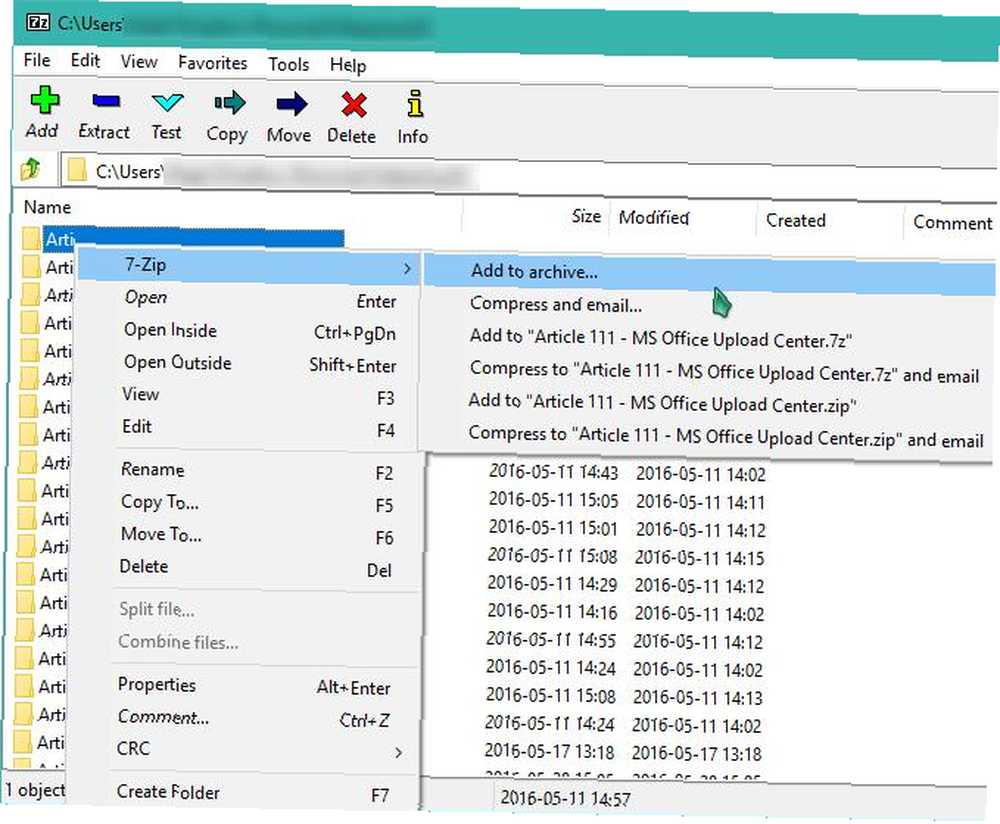
Když je čas pracovat s komprimovanými soubory, můžete otevřít 7-Zip samostatně a procházet adresář, nebo pouze použít jeho integraci Průzkumníka souborů. Kliknutím pravým tlačítkem myši na soubor získáte přístup k nabídce 7-Zip, která umožňuje extrahovat soubory, rozbalovat je nebo prohlížet, co je uvnitř, jediným kliknutím.
7-Zip podporuje spoustu formátů Jak extrahovat soubory ze ZIP, RAR, 7z a dalších běžných archivů Jak extrahovat soubory ze ZIP, RAR, 7z a dalších běžných archivů Byli jste někdy potýkali se soubory .rar a přemýšleli, jak otevřít to? Naštěstí je správa souborů ZIP a dalších komprimovaných archivů pomocí správných nástrojů jednoduchá. Zde je to, co potřebujete vědět. , včetně 7z, XZ, BZIP2, GZIP, TAR, ZIP a WIM. Formát 7z poskytuje vysoký kompresní poměr pro velké soubory a geekové si zamilují integraci příkazového řádku aplikace.
Na druhé straně je rozhraní 7-Zip docela ošklivé; také způsobuje, že ikony komprimovaných souborů vypadají starověky. Abychom to napravili, naši přátelé z How-To Geek ukázali, jak přizpůsobit 7-Zip tak, aby vypadal mnohem lépe..
Celkově lze říci, že 7-Zip je skvělý, pokud chcete solidní nástroj pro komprimované soubory, které vám hodí cestu, a nevadí vám prezentace Spartanu.
Stažení: 7-Zip
2. PeaZip
Zatímco 7-Zip je klasický oblíbený, PeaZip může být pro většinu uživatelů tou nejlepší volbou. Není to tak štíhlé jako 7-Zip, ale PeaZip používá svou mimořádnou velikost moudře na uživatelskou přívětivost a atraktivní estetiku. Začátečníci jej mohou nainstalovat rychle s výchozími možnostmi, ale ti, kteří chtějí vylepšit své chování, se během instalace a v nabídkách musí hodně změnit..
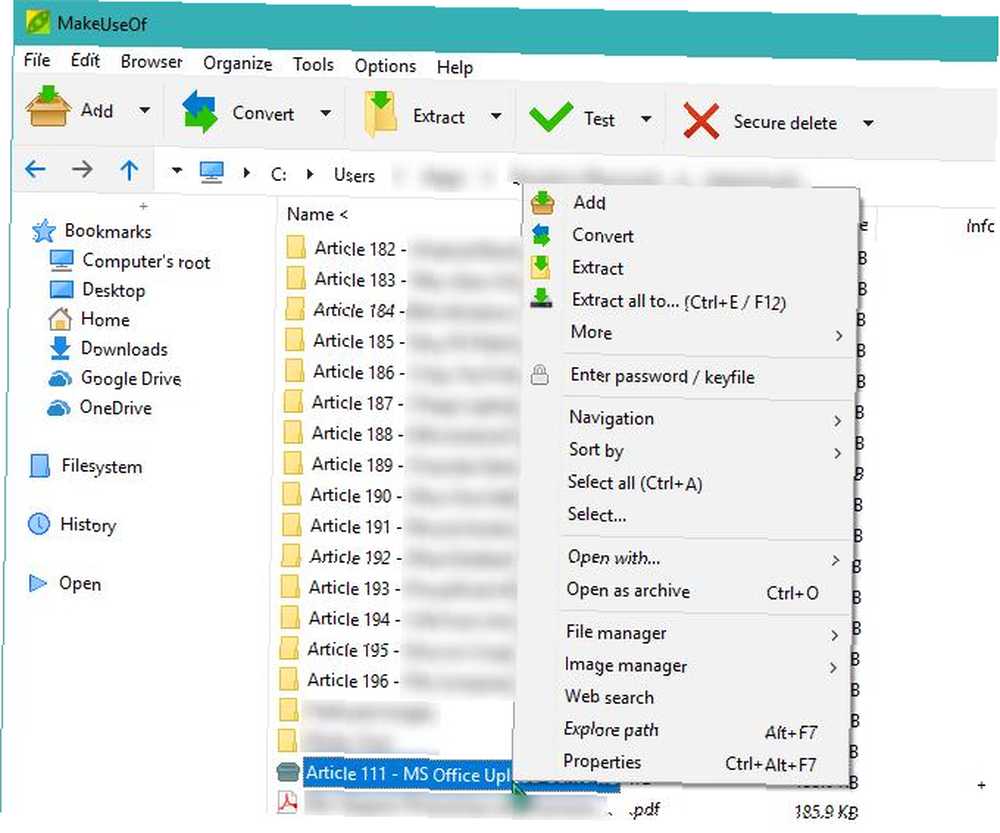
PeaZip je vybaven čistým rozhraním a snadno použitelným prohlížečem souborů v samotném programu, což mu dává nohu na 7-Zip. Jazyk je také mnohem přívětivější než chladná technická 7-Zip, díky čemuž si uživatel může vybrat mezi “nejlepší komprese” a “uživatel nevyžaduje žádný extrakční software” namísto matoucí formáty souborů a podobně.
Kromě toho může PeaZip převádět komprimované archivy do jiných formátů a opravovat poškozené soubory. Při procházení Průzkumníkem souborů také používá snadno srozumitelné zkratky v nabídce po kliknutí pravým tlačítkem myši a nenaleznete zde žádné ošklivé ikony. Je také open-source a je k dispozici v přenosné verzi.
PeaZip je atraktivní nástroj, který je skvělý pro začátečníky i pokročilé uživatele, a doporučujeme jej každému, kdo neví, který archivační nástroj vyzkoušet.
Stažení: PeaZip
3. Zipware
Pro ty, kteří dávají přednost tomu, aby vše bylo jednoduché, je Zipware skvělou volbou. Kromě (volitelně) výběru formátů, které chcete při instalaci přiřadit k programu, můžete začít používat software bez jakéhokoli nastavení. Jeho velká tlačítka jsou snadno srozumitelná a představují většinu funkcí, které průměrný uživatel potřebuje na jednom panelu.
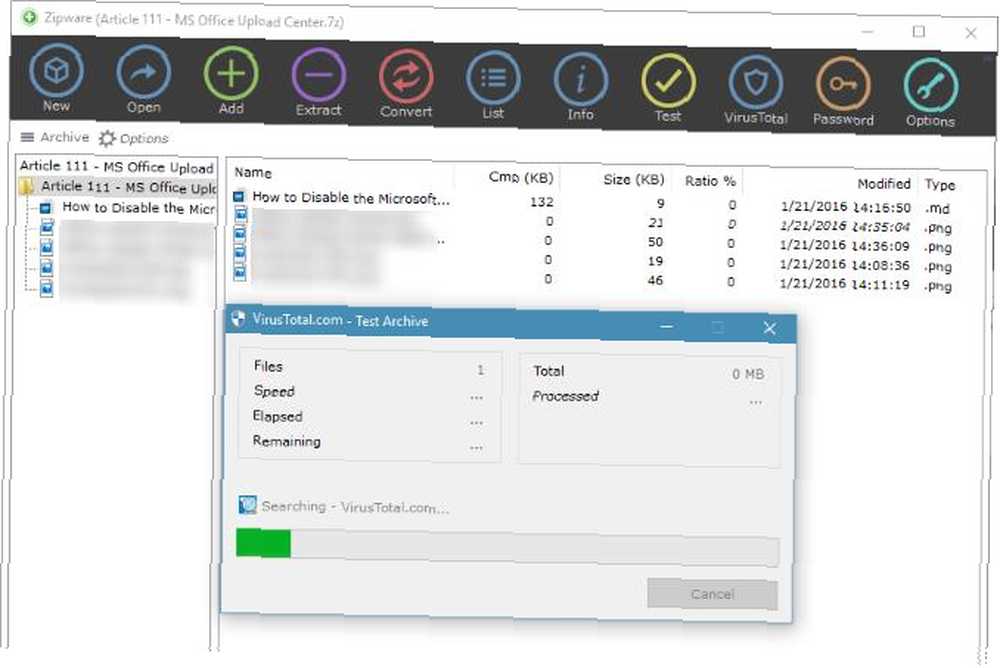
Zipware obsahuje standardní klávesové zkratky klepnutím pravým tlačítkem a umožňuje vám přetahovat soubory ZIP do hlavního okna, pokud chcete. Jedním z příjemných doteků je schopnost programu nahrát soubory do VirusTotal a zkontrolovat, zda nejsou infikované, aniž by opustily plochu.
Celkově Zipware není nejúčinnějším dostupným kompresním nástrojem, ale nabízí skvělou sadu funkcí působivou rychlostí. Doporučili bychom to každému, kdo neocenil pokročilé nabídky 7-Zip nebo PeaZip.
Stažení: Zipware
Poznámka k placeným nástrojům
Všimněte si, že každý z těchto tří programů je zcela zdarma. Má to důvod - i když spousta softwaru stojí za to zaplatit, kompresní nástroje však nejsou jedním z nich. Každý z výše uvedených nástrojů se postará o 99% potřeb komprese lidí.
Platba 35 $ za WinZip za 29 $ za WinRAR je úplná ztráta peněz, které můžete dát na lepší nákupy. Tyto nástroje mohou nabídnout spoustu možností, ale průměrný člověk je nebude používat.
Jaký je váš archivační software Go-To??
Dotkli jsme se několika z mnoha nástrojů pro kompresi souborů pro Windows. Spousta alternativních programů nabízí silnější sadu funkcí nebo kompatibilitu s více formáty, ale líbí se nám výše uvedené tři nástroje pro jejich všudypřítomnost, vyvážené sady funkcí a snadné použití. Pokud stále pracujete se soubory se zipem, možná budete potřebovat pokročilý software, ale většina lidí bude mít dobrý čas s některým z těchto tří nástrojů.
Nejste si jisti, o čem je tato komprese? Podívejte se, jak funguje komprese souborů Jak funguje komprese souborů? Jak funguje komprese souborů? Jak funguje komprese souborů? Naučte se základy komprese souborů a rozdíl mezi ztrátovou a bezeztrátovou kompresí. .
Chybí vám váš oblíbený archivační software ve výše uvedeném seznamu? Dejte nám vědět, jaký nástroj nemůžete žít bez zanechání komentáře!











